
Test d'UltFone Transfer : fonctionnalités, avantages, inconvénients, prix et alternatives

WhatsApp est l'application de messagerie instantanée la plus utilisée au monde. Lorsque vous achetez un nouveau téléphone, l'une de vos priorités est probablement de transférer vos données WhatsApp entre votre ancien et votre nouveau téléphone . Si vous recherchez « outil de transfert WhatsApp » sur Google, vous tomberez probablement sur UltFone Transfer. Mais qu'est-ce que ce logiciel exactement et est-il efficace ?
Dans cette revue d'UltFone Transfer, nous fournirons une évaluation détaillée de l'outil, couvrant ses principales fonctionnalités, ses avantages et ses inconvénients, ses prix et des instructions étape par étape, pour vous aider à décider s'il répond à vos attentes.
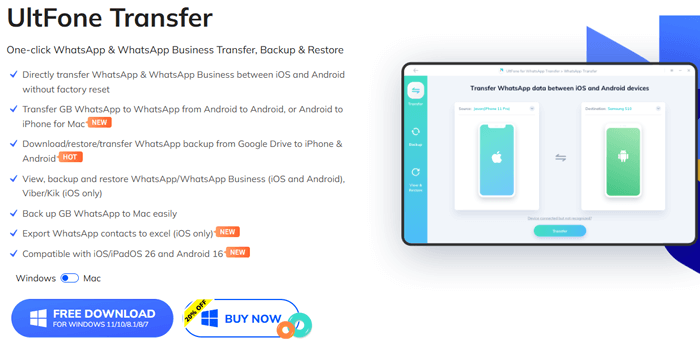
UltFone Transfer est un logiciel de bureau (pour Windows et Mac ) développé par UltFone. Son objectif principal est d'aider les utilisateurs à transférer, sauvegarder et restaurer les données des applications de messagerie sociale, principalement WhatsApp.
Les principales caractéristiques comprennent :
Bien qu'UltFone Transfer propose un essai gratuit, ses fonctionnalités sont limitées. Cependant, les utilisateurs doivent souscrire un abonnement pour accéder à toutes les fonctionnalités du logiciel. UltFone propose deux formules d'abonnement principales adaptées à différents besoins : une formule individuelle et une formule professionnelle. La structure tarifaire de ces formules est détaillée ci-dessous (les prix indiqués sur l'image sont exacts à la date de publication de cet article et peuvent varier au moment de votre achat).

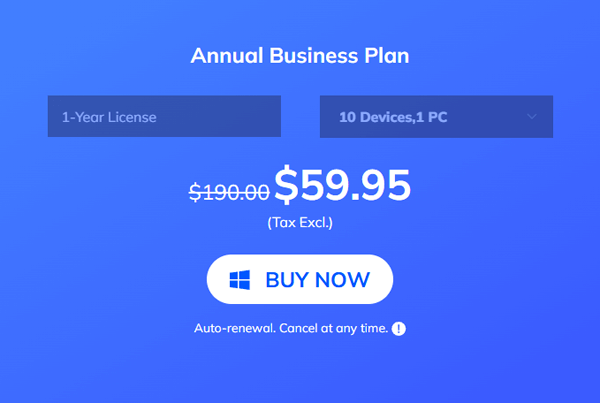
Sur la base de nos tests approfondis et de notre expérience, nous avons compilé ses principales forces et faiblesses :
Fonctionne parfaitement sur une large gamme d'appareils Android et iOS , y compris les derniers modèles iPhone 16, Samsung, OPPO et Huawei.
Il présente un design épuré et des guides intuitifs étape par étape, ce qui le rend facile à utiliser, même pour ceux qui ne sont pas férus de technologie.
Vos données sont enregistrées en toute sécurité directement sur votre ordinateur, garantissant ainsi leur confidentialité.
Vous pouvez restaurer les données WhatsApp à partir d'une sauvegarde sans avoir besoin de réinitialiser votre appareil aux paramètres d'usine ou de désinstaller l'application.
Fonctionne avec WhatsApp, WhatsApp Business, Viber, Kik et d'autres applications de messagerie sociale populaires.
Nécessite une licence payante pour déverrouiller toutes les fonctionnalités et effectuer tous les transferts ou sauvegardes réels.
Nécessite l'installation d'un client sur un ordinateur ( Windows / Mac ) ; il ne peut pas effectuer de transferts directs peer-to-peer entre téléphones.
Certaines fonctionnalités sont spécifiques à chaque plateforme. Par exemple, l'exportation des contacts WhatsApp vers Excel n'est disponible que sur iOS , et la sauvegarde et la restauration Viber sont également actuellement limitées aux appareils iOS .
Utiliser UltFone Transfer est incroyablement simple et se fait en seulement 5 étapes. Voici comment transférer des données d'un appareil Android à un autre :
Étape 1. Téléchargez et installez le logiciel UltFone Transfer depuis le site officiel, en veillant à sélectionner la version compatible avec votre ordinateur ( Windows ou macOS).
Étape 2. Connectez les deux téléphones Android à votre ordinateur à l'aide de leurs câbles USB d'origine. Une fois les autorisations de confiance accordées sur les appareils, le logiciel les détectera automatiquement. Vérifiez bien quel téléphone est défini comme source et quel téléphone est défini comme cible.
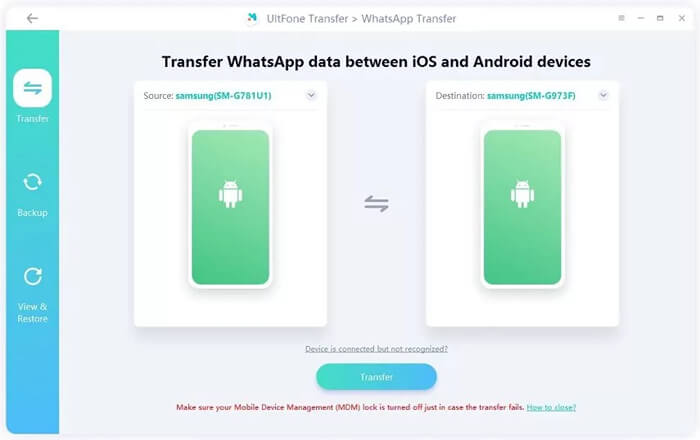
Étape 3. Après avoir confirmé les appareils, cliquez sur le bouton « Transférer ». Un message s'affichera pour vous rappeler que les données existantes sur le téléphone Android cible pourraient être écrasées. Il est recommandé de sauvegarder au préalable toutes les données importantes sur l'appareil cible.
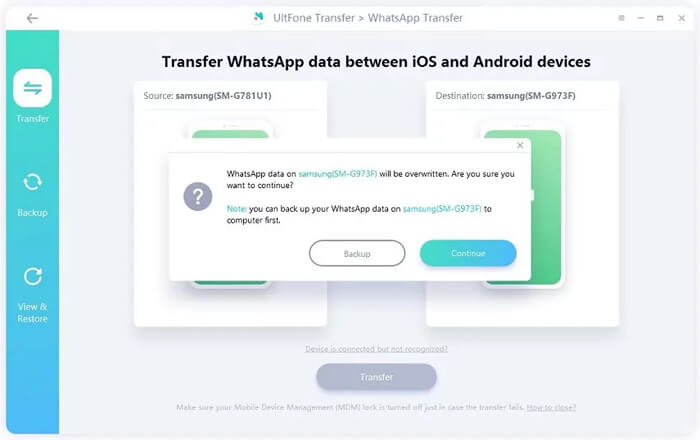
Étape 4. Sélectionnez les types de données que vous souhaitez transférer (par exemple, photos, messages, etc.). Notez que les types de données WhatsApp non sélectionnés ne seront pas transférés. Une fois vos sélections effectuées, cliquez sur « Continuer » pour continuer.
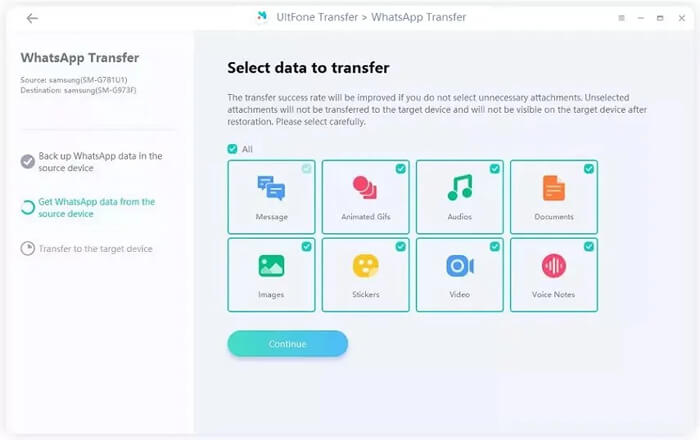
Étape 5. Le logiciel commence alors le transfert des données WhatsApp de l'appareil Android source vers l'appareil Android cible. Assurez-vous que les deux téléphones restent connectés jusqu'à ce que le message « Transfert réussi » apparaisse.
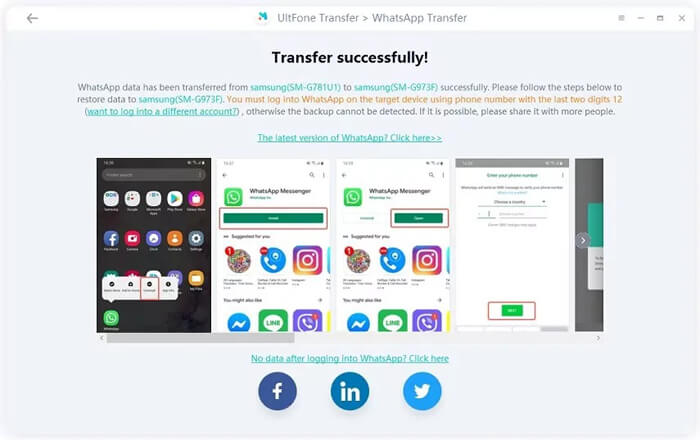
Dans cette section, nous présenterons quelques avis d'utilisateurs authentiques provenant de divers sites Web pour vous aider à prendre une décision éclairée.
J'ai transféré ma sauvegarde WhatsApp de mon ancien téléphone Android vers mon iPhone via UltFone Transfer, et ça a bien fonctionné ! Je suis très satisfait du produit.
« J'ai utilisé ce logiciel pour transférer les données WhatsApp de mon iPhone 11 vers mon nouvel iPhone 13. Le guide était clair, les étapes étaient faciles et l'ensemble du processus n'a pris que quelques minutes. »
Je sais qu'il existe d'autres méthodes gratuites pour transférer des données WhatsApp entre appareils Android et iOS , mais elles me semblent toutes complexes et chronophages. Je ferais donc bien de payer pour le service professionnel UltFone WhatsApp Transfer. Le transfert se fait en quelques minutes, et il me suffit de cliquer, cliquer, cliquer… C'est super facile à utiliser et aucune compétence particulière n'est requise.
Si vous recherchez une alternative à UltFone Transfer, WhatsApp Transfer est un choix solide qui offre des fonctionnalités similaires avec quelques avantages supplémentaires, notamment lorsqu'il s'agit de transférer des données WhatsApp entre plates-formes.
WhatsApp Transfer est spécialisé dans la migration de données WhatsApp et WhatsApp Business entre les appareils iPhone et Android , offrant une solution dédiée aux utilisateurs principalement axés sur le transfert WhatsApp.
Voici pourquoi WhatsApp Transfer se distingue comme une excellente alternative :
Comment transférer WhatsApp d' Android vers iPhone avec l'alternative WhatsApp Transfer :
01 Téléchargez et installez WhatsApp Transfer sur votre ordinateur, puis ouvrez le programme. Connectez votre téléphone Android et votre iPhone à l'ordinateur.
02 Sélectionnez l'option « Transférer ». Vérifiez Android est défini comme appareil source et l'iPhone comme appareil cible. Si nécessaire, utilisez le bouton « Inverser » pour ajuster leur position.

03 Cliquez sur « Transférer » pour lancer la migration. Une fois le processus terminé, tous vos messages WhatsApp seront disponibles sur votre iPhone.

UltFone Transfer simplifie la migration des données de WhatsApp et d'autres applications sociales, grâce à des guides clairs et une compatibilité multiplateforme solide. Cependant, son prix élevé et certaines limitations fonctionnelles peuvent ne pas convenir à tous.
WhatsApp Transfer offre une solution abordable et fiable pour transférer, sauvegarder et restaurer les données WhatsApp sur Android et iPhone. Grâce à sa simplicité d'utilisation et à sa compatibilité avec les systèmes les plus récents, c'est une option idéale pour les utilisateurs souhaitant un transfert sans tracas.
Articles connexes:
Comment restaurer une sauvegarde WhatsApp d'iCloud vers Android (4 méthodes simples)
3 façons de transférer WhatsApp d' Android vers un iPhone sans PC
Comment transférer WhatsApp vers un nouveau téléphone avec le même numéro [4 méthodes]

 Applications sociales
Applications sociales
 Test d'UltFone Transfer : fonctionnalités, avantages, inconvénients, prix et alternatives
Test d'UltFone Transfer : fonctionnalités, avantages, inconvénients, prix et alternatives





